Pada pengaturan default sistem operasi Windows 10, Microsoft telah menanamkan update otomatis dimana jika tersedia versi terbaru dia akan melakukan pembaruan secara otomatis. Namun kadang update ini terasa menjengkelkan karena dilakukan tiba-tiba.
Biasanya proses ini akan berjalan pada saat kita terkoneksi dengan wifi, dengan jaringan tersebut Windows akan melakukna pembaruan terhadap sistem operasinya guna meningkatkan kinerja dan keamanan pada sebuah perangkat.
Proses ini membuat laptop berjalan lambat dan kadang pengguna jengkel lalu mematikan laptopnya. Jika Anda terlanjur muak dan mematikan paksa PC atau laptop, nantinya akan muncul pesan “Undoing Changes Made to Your Computer”.
Ada satu aplikasi yang katanya bisa top up game ff dengan gratis loh? Yuk cobain disini => Codashop Pro
Nah, dibawah ini ada cara mengatasi Undoing Changers Made to Your Computer yang bisa membantu Anda.
Cara Mengatasi Undoing Changes Made to Your Computer
Sebenarnya jika Anda membiarkan Windows yang digunakan melakukan update hingga selesai, maka tidak akan muncul masalah seperti pesan “Undoing Made to Your Computer” ini.
Akan tetapi, bagaimana jika sudah terlanjur mematikan PC atau laptop ketika update dan pesan tersebut sudah muncul terus. Tidak perlu bingung, karena Anda bisa mencoba beberapa cara menanganinya sebagai berikut ini:
Melalui System Recovery
Hal pertama yang bisa Anda lakukan untuk mengatasi masalah Undoing Changes Mad to Your Computer ini, adalah dengan melalui System Recovery. Akan tetapi, dapat dikatakan bahwa proses yang satu ini akan memakan waktu yang lama. Tapi tidak ada salah jika Anda mencoba beberapa tahapan yang akan dijelaskan berikut ini.
- Pertama matikan terlebih dahulu laptop atau PC yang Anda gunakan dengan menekan tombol power hingga kurang lebih 10 detik.
- Jika PC atau laptop sudah mati, maka nyalakan kembali dengan menekan ulang tombol power.
- Ketika booting, jangan lupa untuk menekan tombol Esc pada keyboard untuk membuka menu boot.
- Pada menu boot yang muncul, pilihlah opsi System Recovery dengan menekan F1 pada keyboard.
- Setelah itu, pilih Troubleshoot > Advanced Options > See More Recovery Option > Startup Settings > Restart.
- Kemudian pilih lagi tombol keyboard nomor 4 atau Enable Safe Mode urutan yang keempat.
- Nantinya, laptop atau PC yang Anda gunakan akan berada pada posisi Safe Mode.
- Kemudian ketiklah Services, dan klik pada opsi Sevices yang muncul.
- Lalu lakukan klik dua kali pada opsi Windows Update.
- Pada bagian status, pilihlah opsi Disabled dan klik OK.
- Terakhir lakukan restart pada PC atau laptop.
Baca juga: Cara Mengatasi Windows 10 Tidak Bisa Sharing Folder / File
Restart Laptop atau PC Ketika Proses 40%
Pada saat proses udpate sudah berada pada angka 40% atau mendekati separuh jalan, maka sebenarnya Windows sudah bisa digunakan secara normal. Hanya saja masih ada banyak komponen baru yang belum bisa Anda temukan seusai update Windows dilakukan.
Nah, Anda bisa mengakali hal tersebut agar laptop atau PC bisa digunakan kembali tanpa perlu menunggu proses update benar-benar selesai.
- Hal pertama yang perlu Anda lakukan adalah menunggu hingga proses update Windows yang dilakukan sudah berada pada angka 40% atau setengah jalan.
- Jika memang sudah berada di angka tersebut, maka Anda bisa mencoba untuk mematikan PC atau laptop yang digunakan dengan menekan tombol power dalam waktu yang agak lama hingga benar-benar mati.
- Setelah itu, Anda bisa langsung menekan tombol power lagi untuk menghidupkan PC atau laptop kembali.
- Nantinya pada saat proses booting, kemungkinan besar Anda akan mendapati sebuah pesan yang bertuliskan “Restoring your previous version of Windows…..”.
- Nah, Anda hanya perlu menunggu selama beberapa saat hingga menu utama PC atau laptop kembali muncul seperti semula.
Dengan menggunakan kedua cara mengatasi Undoing Changers Made to Your Computer seperti yang telah dijelaskan di atas, maka Anda tidak perlu lama menunggu untuk bisa kembali menggunakan laptop atau PC.
Akan tetapi kedua cara di atas tidak dianjurkan karena juga bisa berdampak buruk pada Windows yang Anda gunakan karena proses update yang berjalan tidak sempurna.
Baca juga: Cara Mengatasi Windows Was Unable To Complete The Format
Solusi Terbaik: Biarkan proses tersebut berjalan hingga selesai, lama proses bisanya tergantung dengan size file update yang sudah di download. Jadi sembari menunggu, silahkan sambil di charger laptop Anda agar tidak kehabisan baterai.
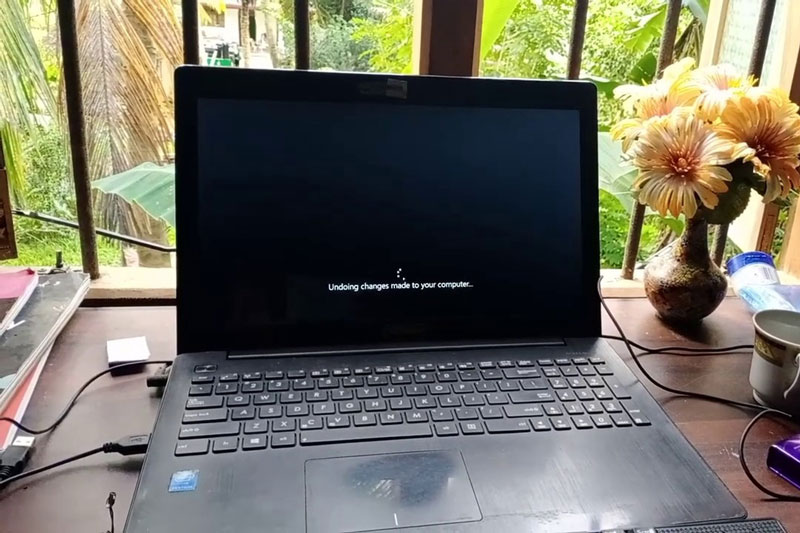




Leave a Reply